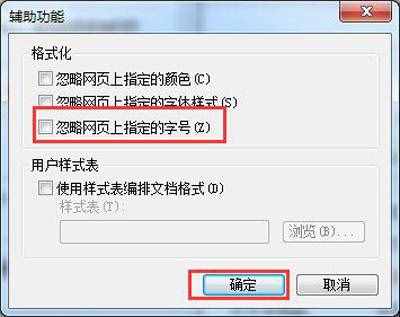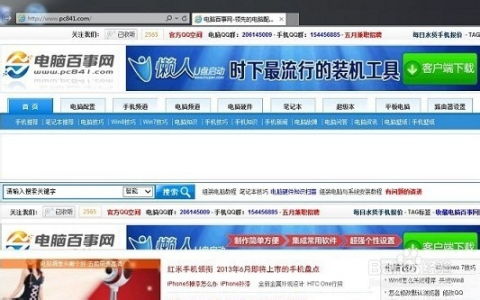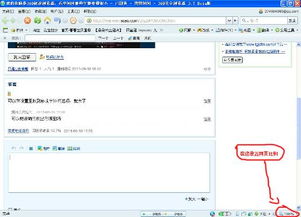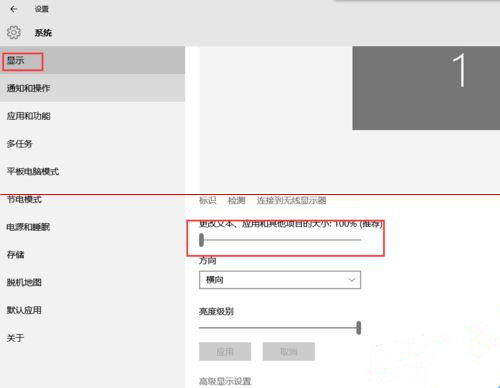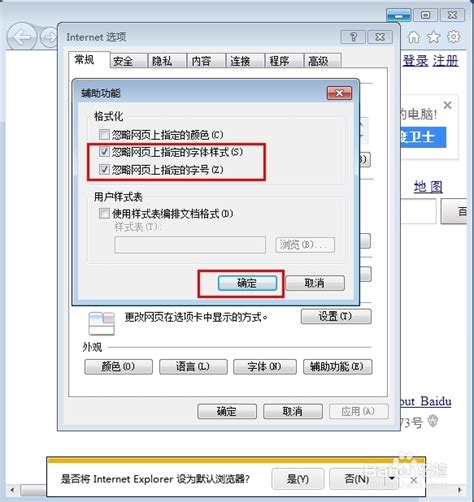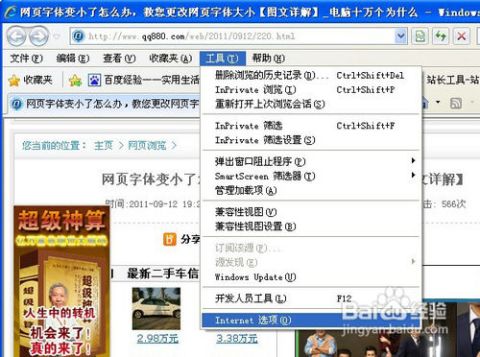轻松解决!网页字体变小调整方法大全
在这个数字化的时代,互联网已成为我们获取信息和交流思想的主要平台。而网页,作为这一平台的基石,其设计细节直接影响着我们的浏览体验。其中,字体大小是一个常常被忽视却又至关重要的元素。你是否曾遇到过这样的情况:打开一个网页,却发现字体小得像蚂蚁一样,看得眼睛生疼?别担心,今天就来聊聊当网页字体变小时,我们应该如何调整,让你的网页浏览之旅再次变得轻松愉快。
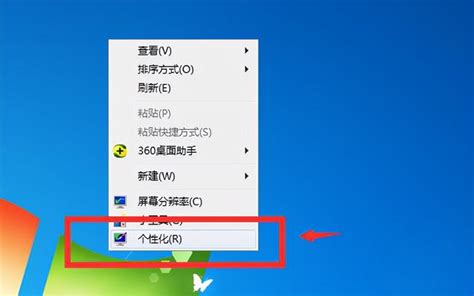
首先,我们得明白为什么网页字体有时会突然变小。这背后可能有几个原因:一是网页本身的设计问题,有些网站为了追求特定的视觉效果,可能会设置较小的字体;二是浏览器设置被更改,比如缩放比例被调整,或者启用了某种特定的浏览模式;三是操作系统级别的字体设置发生了变化,这会影响到所有应用程序,包括浏览器。

了解了原因,接下来我们就来看看具体的解决方法。以下是一些常见的调整网页字体大小的方法,无论你使用的是哪种浏览器,都能找到适合自己的那一款。

方法一:使用浏览器的字体缩放功能
大多数现代浏览器都内置了字体缩放功能,可以让你快速调整网页上的文字大小。以下是几种主流浏览器的操作指南:

Google Chrome:

1. 打开你想要调整字体大小的网页。
2. 按住键盘上的`Ctrl`键(Windows)或`Cmd`键(Mac),同时滚动鼠标滚轮。向上滚动放大字体,向下滚动缩小字体。
3. 另一种方法是点击浏览器右上角的三个点图标(菜单),选择“设置” > “外观” > “自定义字体大小”,然后调整“页面缩放”或“字体大小”滑块。
Mozilla Firefox:
1. 打开网页。
2. 使用`Ctrl`+`+`(放大)或`Ctrl`+`-`(缩小)快捷键调整缩放比例。
3. 也可以在地址栏右侧的菜单中找到“缩放”选项,直接选择合适的缩放比例。
Microsoft Edge:
1. 类似Chrome,使用`Ctrl`+鼠标滚轮调整缩放。
2. 或点击浏览器右上角的省略号图标,选择“设置” > “外观” > “页面缩放”,进行手动调整。
Safari(Mac):
1. 打开网页后,使用`Cmd`+`+`(放大)或`Cmd`+`-`(缩小)快捷键。
2. 或通过“查看”菜单下的“缩放”选项进行调整。
方法二:修改浏览器的默认字体设置
如果你发现每次打开新网页都需要重新调整字体大小,那么可能是浏览器的默认字体设置不适合你。这时,你可以尝试修改浏览器的默认字体大小:
Google Chrome:
1. 进入“设置” > “外观” > “自定义字体大小”。
2. 在“标准”、“非常小”、“小”、“中”、“大”、“非常大”中选择一个适合你的选项,或手动设置具体的字体大小(仅限特定网页内容,不包括浏览器UI)。
Mozilla Firefox:
1. 在地址栏输入`about:preferencescontent`回车。
2. 在“字体与颜色”部分,可以调整网页的默认字体大小和默认缩放比例。
Microsoft Edge:
与Chrome设置类似,进入“设置” > “外观” > “自定义字体大小”进行调整。
Safari:
1. 打开“偏好设置” > “网站”。
2. 在左侧选择“页面缩放”或“文本大小”,右侧则可以对每个网站单独设置缩放比例或文本大小,或选择对所有网站应用同一设置。
方法三:使用浏览器的阅读模式或扩展程序
许多浏览器都提供了阅读模式,这种模式下网页会自动调整字体大小、背景颜色等,以适应阅读需求。此外,你还可以安装一些第三方扩展程序来进一步定制你的浏览体验。
阅读模式:
Chrome:可以使用内置的“阅读列表”功能,或在扩展商店搜索“阅读模式”相关扩展。
Firefox:在地址栏右侧有一个书本图标,点击即可进入阅读视图。
Safari:同样有“阅读器视图”功能,可通过顶部菜单或快捷键`Cmd`+`Shift`+`R`进入。
扩展程序:
Dark Reader:不仅可以让网页变为暗色模式,还能调整字体大小和颜色对比度。
Reader View:为Chrome设计的阅读模式扩展,简化网页布局,调整字体大小。
Font Size Changer:允许用户通过工具栏按钮快速调整网页字体大小的Chrome扩展。
方法四:检查操作系统的字体设置
如果上述方法都不奏效,那么可能是操作系统的字体设置出了问题。在Windows或Mac上,你可以通过以下步骤检查和调整字体大小:
Windows:
1. 右键点击桌面空白处,选择“显示设置”。
2. 在“缩放与布局”下,调整“更改文本、应用等项目的大小”滑块。
Mac:
1. 打开“系统偏好设置” > “显示器”。
2. 选择“缩放”选项卡,调整分辨率或启用“更大文字”选项。
结语
网页字体太小,不再是一个无解的问题。通过上述方法,无论是调整浏览器的缩放比例、修改默认字体设置,还是利用阅读模式或扩展程序,甚至是检查操作系统的字体设置,你都能找到适合自己的解决方案。希望这篇文章能帮助你解决网页字体小的问题,让你的网络冲浪之旅更加顺畅和舒适。记住,每一次小小的调整,都是对自我需求的尊重和满足。享受阅读,享受互联网带给你的无限可能吧!
- 上一篇: 2019年全年放假时间表,速查!
- 下一篇: 淘宝支持货到付款吗?详解淘宝货到付款流程
-
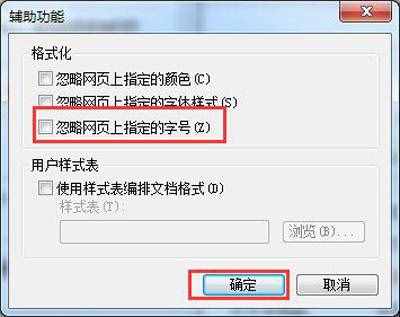 网页字体变小,轻松几步恢复正常!新闻资讯11-28
网页字体变小,轻松几步恢复正常!新闻资讯11-28 -
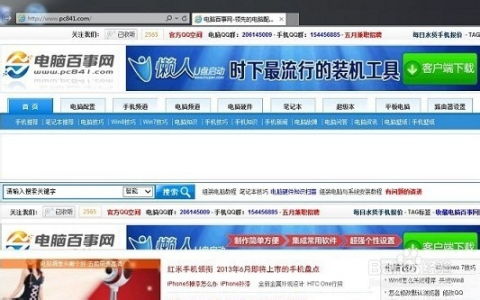 网页字体变小,如何解决?新闻资讯12-11
网页字体变小,如何解决?新闻资讯12-11 -
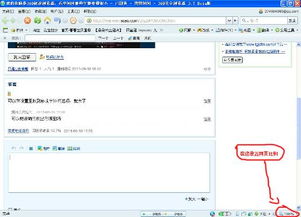 360极速浏览器字体“缩水”了?快速解决秘籍!新闻资讯12-31
360极速浏览器字体“缩水”了?快速解决秘籍!新闻资讯12-31 -
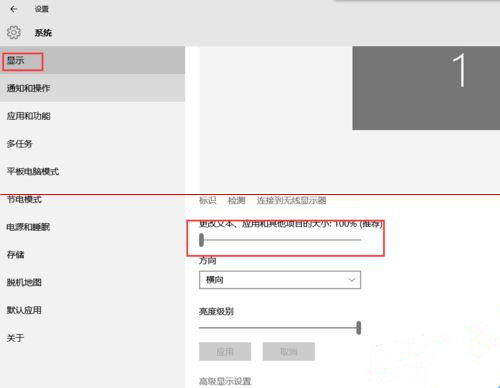 如何解决win10第三方浏览器网页字体模糊问题?新闻资讯04-27
如何解决win10第三方浏览器网页字体模糊问题?新闻资讯04-27 -
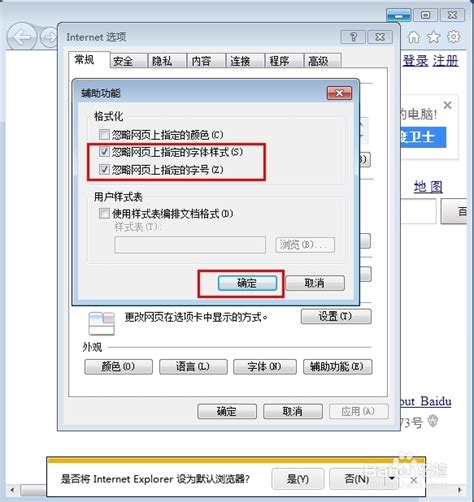 如何更改网页字体大小的方法新闻资讯12-07
如何更改网页字体大小的方法新闻资讯12-07 -
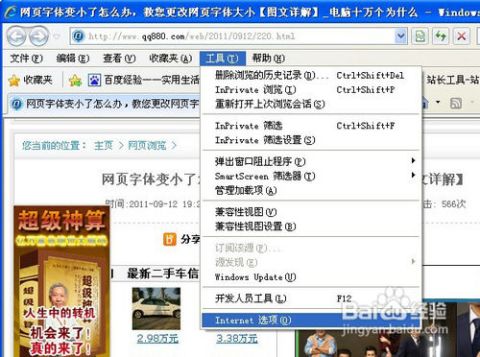 如何调整电脑网页字体大小?新闻资讯01-06
如何调整电脑网页字体大小?新闻资讯01-06